Cara menginstal firefox di sistem rhel dan debian

- 898
- 19
- John Ratke
Dalam sebagian besar distribusi Linux modern, versi terbaru Firefox telah diinstal dari manajer paket distribusi default dan dikonfigurasi sebagai browser default.
Di artikel ini, kami akan menjelaskan cara lain untuk menginstal versi terbaru Firefox Pada distribusi berbasis RHEL seperti Centos Stream, Fedora, Rocky, dan Almalinux dan distribusi yang berbasis di Debian seperti Ubuntu dan Linux Mint.
Daftar isi
1- 1. Instal Firefox Menggunakan Manajer Paket
- 2. Pasang Firefox menggunakan flatpak
- 3. Instal Firefox Menggunakan Snap
- 4. Pasang Firefox dari Sumber di Linux
- Hapus instalan Firefox dari Sistem Linux
1. Instal Firefox Menggunakan Manajer Paket
Untuk memasang Firefox Pada distribusi Linux Anda menggunakan manajer paket default, jalankan:
$ sudo apt menginstal firefox [on Debian, Ubuntu dan Mint] $ sudo yum menginstal firefox [on Rhel/centos/fedora Dan Rocky/Almalinux] $ sudo muncul -A www -client/firefox [on Gentoo Linux] $ sudo apk tambahkan firefox [on Alpine Linux] $ sudo pacman -s firefox [on Arch Linux] $ sudo zypper menginstal firefox [on OpenSuse]
Metode instalasi di atas direkomendasikan karena memastikan itu Firefox dan seiring dengan pustaka yang dibutuhkan diinstal dan dikonfigurasi pada distribusi Anda.
Namun, mungkin ada sedikit keterlambatan antara rilis versi Firefox terbaru dan momen ketika distribusi Anda memperbarui versi baru Firefox tersedia untuk dipasang dari repositori default.
2. Pasang Firefox menggunakan flatpak
Untuk menginstal versi Firefox baru, Anda harus terlebih dahulu menginstal dan mengkonfigurasi Flatpak pada distribusi Linux Anda. Sekali Flatpak diinstal, navigasikan ke halaman Firefox Flathub dan tekan Install tombol untuk menginstalnya.
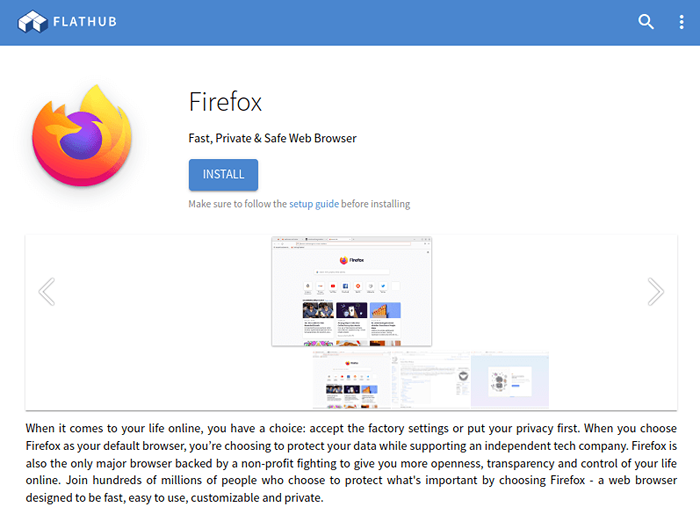 Pasang Firefox dari Flathub
Pasang Firefox dari Flathub Atau, Anda dapat mengetik perintah berikut untuk menginstal Firefox di terminal:
# flatpak instal flathub org.Mozilla.Firefox
3. Instal Firefox Menggunakan Snap
Untuk memasang Firefox Dari Snap, pertama, Anda perlu menginstal Snap pada distribusi Anda. Sekali Patah diinstal, navigasikan ke halaman toko Firefox Snapcraft, dan tekan Install tombol untuk mengikuti instruksi.
 Instal Firefox dari Snap
Instal Firefox dari Snap Atau, Anda dapat menjalankan perintah berikut untuk menginstal Firefox di terminal:
# sudo snap menginstal firefox
4. Pasang Firefox dari Sumber di Linux
Untuk memasang Firefox Dari sumber tarball, Anda harus masuk sebagai pengguna root atau memiliki hak istimewa sudo untuk menjalankan perintah sudo pada sistem.
Buka peramban web apa pun dan kunjungi halaman unduhan Firefox resmi dan klik pada Unduh sekarang tombol.
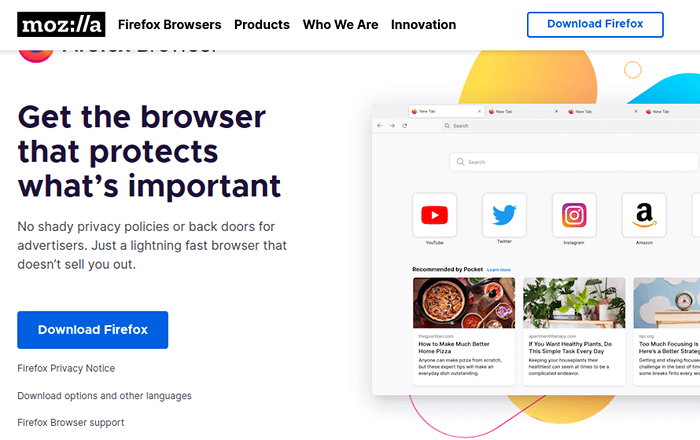 Unduh Firefox
Unduh Firefox Selanjutnya, buka terminal dan pergi ke Unduhan direktori, di mana Anda telah mengunduh Firefox, dan menginstalnya seperti yang ditunjukkan.
# CD ~/Unduh # Tar XJF Firefox-*.ter.bz2 # mv firefox/opt # ln -s/opt/firefox/firefox/usr/local/bin/firefox # wget https: // mentah.Githubusercontent.com/mozilla/sumo-kb/main/install-firefox-linux/firefox.desktop -p/usr/lokal/berbagi/aplikasi
Untuk memverifikasi itu Firefox telah berhasil diinstal, buka Informasi pemecahan masalah halaman. Dalam Dasar -dasar Aplikasi jendela, nilai Biner Aplikasi seharusnya /opt/firefox/firefox-bin.
Hapus instalan Firefox dari Sistem Linux
Jika Anda telah menginstal Firefox Dari manajer paket berbasis distro default, Anda harus menjalankan:
$ sudo apt purge firefox [on Debian, Ubuntu dan Mint] $ sudo yum menghapus firefox [on Rhel/centos/fedora Dan Rocky/Almalinux] $ sudo muncul -seleksi firefox [on Gentoo Linux] $ sudo apk del firefox [on Alpine Linux] $ sudo pacman -r firefox [on Arch Linux] $ sudo zypper menghapus firefox [on OpenSuse]
Jika Anda telah menginstal Firefox menggunakan Flatpack atau Patah, berlari:
# flatpak uninstall flathub org.Mozilla.firefox atau # snap lepaskan firefox
Jika Anda telah menginstal Firefox Dari paket biner sumber, cukup lepaskan folder Firefox Di direktori rumah Anda untuk menghapus instalan Firefox.
# rm -rf/opt/firefox/firefox # rm -rf/usr/local/share/applications/firefox.desktop # rm -rf/home/user/.Mozilla/
Perintah di atas akan menghapus Firefox bersama dengan data pengguna seperti bookmark, kata sandi, dan cookie.

